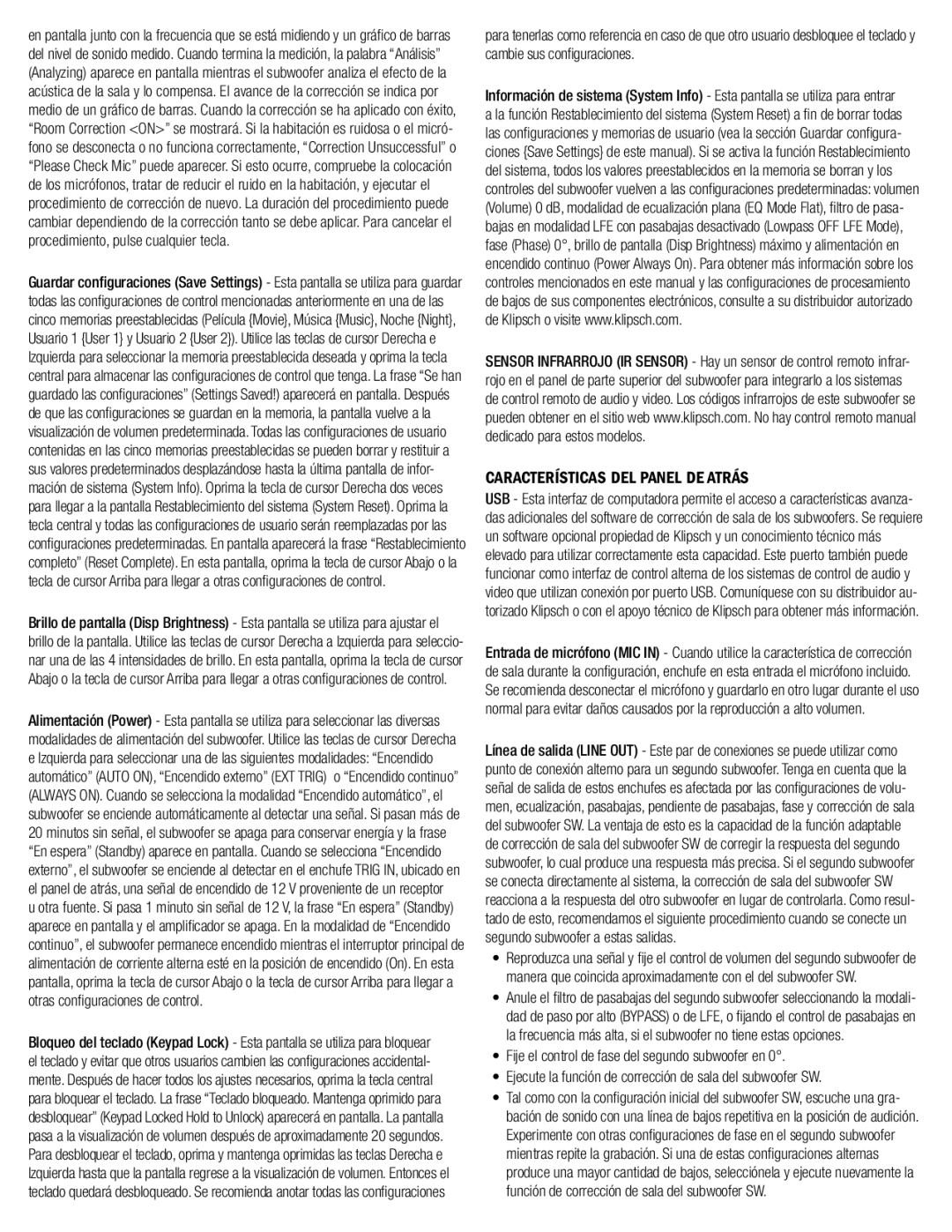en pantalla junto con la frecuencia que se está midiendo y un gráfico de barras del nivel de sonido medido. Cuando termina la medición, la palabra “Análisis” (Analyzing) aparece en pantalla mientras el subwoofer analiza el efecto de la acústica de la sala y lo compensa. El avance de la corrección se indica por medio de un gráfico de barras. Cuando la corrección se ha aplicado con éxito, “Room Correction <ON>” se mostrará. Si la habitación es ruidosa o el micró- fono se desconecta o no funciona correctamente, “Correction Unsuccessful” o “Please Check Mic” puede aparecer. Si esto ocurre, compruebe la colocación de los micrófonos, tratar de reducir el ruido en la habitación, y ejecutar el procedimiento de corrección de nuevo. La duración del procedimiento puede cambiar dependiendo de la corrección tanto se debe aplicar. Para cancelar el procedimiento, pulse cualquier tecla.
Guardar configuraciones (Save Settings) - Esta pantalla se utiliza para guardar todas las configuraciones de control mencionadas anteriormente en una de las cinco memorias preestablecidas (Película {Movie}, Música {Music}, Noche {Night}, Usuario 1 {User 1} y Usuario 2 {User 2}). Utilice las teclas de cursor Derecha e Izquierda para seleccionar la memoria preestablecida deseada y oprima la tecla central para almacenar las configuraciones de control que tenga. La frase “Se han guardado las configuraciones” (Settings Saved!) aparecerá en pantalla. Después de que las configuraciones se guardan en la memoria, la pantalla vuelve a la visualización de volumen predeterminada. Todas las configuraciones de usuario contenidas en las cinco memorias preestablecidas se pueden borrar y restituir a sus valores predeterminados desplazándose hasta la última pantalla de infor- mación de sistema (System Info). Oprima la tecla de cursor Derecha dos veces para llegar a la pantalla Restablecimiento del sistema (System Reset). Oprima la tecla central y todas las configuraciones de usuario serán reemplazadas por las configuraciones predeterminadas. En pantalla aparecerá la frase “Restablecimiento completo” (Reset Complete). En esta pantalla, oprima la tecla de cursor Abajo o la tecla de cursor Arriba para llegar a otras configuraciones de control.
Brillo de pantalla (Disp Brightness) - Esta pantalla se utiliza para ajustar el brillo de la pantalla. Utilice las teclas de cursor Derecha a Izquierda para seleccio- nar una de las 4 intensidades de brillo. En esta pantalla, oprima la tecla de cursor Abajo o la tecla de cursor Arriba para llegar a otras configuraciones de control.
Alimentación (Power) - Esta pantalla se utiliza para seleccionar las diversas modalidades de alimentación del subwoofer. Utilice las teclas de cursor Derecha e Izquierda para seleccionar una de las siguientes modalidades: “Encendido automático” (AUTO ON), “Encendido externo” (EXT TRIG) o “Encendido continuo” (ALWAYS ON). Cuando se selecciona la modalidad “Encendido automático”, el subwoofer se enciende automáticamente al detectar una señal. Si pasan más de 20 minutos sin señal, el subwoofer se apaga para conservar energía y la frase “En espera” (Standby) aparece en pantalla. Cuando se selecciona “Encendido externo”, el subwoofer se enciende al detectar en el enchufe TRIG IN, ubicado en el panel de atrás, una señal de encendido de 12 V proveniente de un receptor u otra fuente. Si pasa 1 minuto sin señal de 12 V, la frase “En espera” (Standby) aparece en pantalla y el amplificador se apaga. En la modalidad de “Encendido continuo”, el subwoofer permanece encendido mientras el interruptor principal de alimentación de corriente alterna esté en la posición de encendido (On). En esta pantalla, oprima la tecla de cursor Abajo o la tecla de cursor Arriba para llegar a otras configuraciones de control.
Bloqueo del teclado (Keypad Lock) - Esta pantalla se utiliza para bloquear el teclado y evitar que otros usuarios cambien las configuraciones accidental- mente. Después de hacer todos los ajustes necesarios, oprima la tecla central para bloquear el teclado. La frase “Teclado bloqueado. Mantenga oprimido para desbloquear” (Keypad Locked Hold to Unlock) aparecerá en pantalla. La pantalla pasa a la visualización de volumen después de aproximadamente 20 segundos. Para desbloquear el teclado, oprima y mantenga oprimidas las teclas Derecha e Izquierda hasta que la pantalla regrese a la visualización de volumen. Entonces el teclado quedará desbloqueado. Se recomienda anotar todas las configuraciones
para tenerlas como referencia en caso de que otro usuario desbloquee el teclado y cambie sus configuraciones.
Información de sistema (System Info) - Esta pantalla se utiliza para entrar a la función Restablecimiento del sistema (System Reset) a fin de borrar todas las configuraciones y memorias de usuario (vea la sección Guardar configura- ciones {Save Settings} de este manual). Si se activa la función Restablecimiento del sistema, todos los valores preestablecidos en la memoria se borran y los controles del subwoofer vuelven a las configuraciones predeterminadas: volumen (Volume) 0 dB, modalidad de ecualización plana (EQ Mode Flat), filtro de pasa- bajas en modalidad LFE con pasabajas desactivado (Lowpass OFF LFE Mode), fase (Phase) 0°, brillo de pantalla (Disp Brightness) máximo y alimentación en encendido continuo (Power Always On). Para obtener más información sobre los controles mencionados en este manual y las configuraciones de procesamiento de bajos de sus componentes electrónicos, consulte a su distribuidor autorizado de Klipsch o visite www.klipsch.com.
SENSOR INFRARROJO (IR SENSOR) - Hay un sensor de control remoto infrar- rojo en el panel de parte superior del subwoofer para integrarlo a los sistemas de control remoto de audio y video. Los códigos infrarrojos de este subwoofer se pueden obtener en el sitio web www.klipsch.com. No hay control remoto manual dedicado para estos modelos.
CARACTERÍSTICAS DEL PANEL DE ATRÁS
USB - Esta interfaz de computadora permite el acceso a características avanza- das adicionales del software de corrección de sala de los subwoofers. Se requiere un software opcional propiedad de Klipsch y un conocimiento técnico más elevado para utilizar correctamente esta capacidad. Este puerto también puede funcionar como interfaz de control alterna de los sistemas de control de audio y video que utilizan conexión por puerto USB. Comuníquese con su distribuidor au- torizado Klipsch o con el apoyo técnico de Klipsch para obtener más información.
Entrada de micrófono (MIC IN) - Cuando utilice la característica de corrección de sala durante la configuración, enchufe en esta entrada el micrófono incluido. Se recomienda desconectar el micrófono y guardarlo en otro lugar durante el uso normal para evitar daños causados por la reproducción a alto volumen.
Línea de salida (LINE OUT) - Este par de conexiones se puede utilizar como punto de conexión alterno para un segundo subwoofer. Tenga en cuenta que la señal de salida de estos enchufes es afectada por las configuraciones de volu- men, ecualización, pasabajas, pendiente de pasabajas, fase y corrección de sala del subwoofer SW. La ventaja de esto es la capacidad de la función adaptable de corrección de sala del subwoofer SW de corregir la respuesta del segundo subwoofer, lo cual produce una respuesta más precisa. Si el segundo subwoofer se conecta directamente al sistema, la corrección de sala del subwoofer SW reacciona a la respuesta del otro subwoofer en lugar de controlarla. Como resul- tado de esto, recomendamos el siguiente procedimiento cuando se conecte un segundo subwoofer a estas salidas.
•Reproduzca una señal y fije el control de volumen del segundo subwoofer de manera que coincida aproximadamente con el del subwoofer SW.
•Anule el filtro de pasabajas del segundo subwoofer seleccionando la modali- dad de paso por alto (BYPASS) o de LFE, o fijando el control de pasabajas en la frecuencia más alta, si el subwoofer no tiene estas opciones.
•Fije el control de fase del segundo subwoofer en 0°.
•Ejecute la función de corrección de sala del subwoofer SW.
•Tal como con la configuración inicial del subwoofer SW, escuche una gra- bación de sonido con una línea de bajos repetitiva en la posición de audición. Experimente con otras configuraciones de fase en el segundo subwoofer mientras repite la grabación. Si una de estas configuraciones alternas produce una mayor cantidad de bajos, selecciónela y ejecute nuevamente la función de corrección de sala del subwoofer SW.